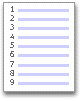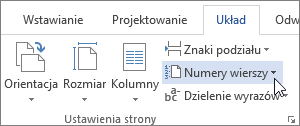W programie Word możliwe jest automatyczne liczenie wierszy w dokumencie i wyświetlanie odpowiednich numerów obok wierszy tekstu. Ta funkcja jest przydatna, gdy zachodzi konieczność odwoływania się do określonych wierszy dokumentu, na przykład w scenariuszu lub umowie.
Domyślnie w programie Word są numerowane wszystkie wiersze w dokumencie (oprócz wierszy wchodzących w skład tabel, przypisów dolnych i końcowych, pól tekstowych oraz nagłówków i stopek). Można jednak określić, które numery wierszy mają być wyświetlane. Istnieje na przykład możliwość wyświetlania numerów wierszy w całym dokumencie lub jego części. Można także wyświetlać numery wierszy w określonych interwałach, na przykład co dziesiąty wiersz (10, 20, 30 i tak dalej).
Co chcesz zrobić?
Dodawanie numerów wierszy
Numery wierszy można dodawać do całego dokumentu lub jego części. Aby wyświetlić numery wierszy, musisz być w widoku układu wydruku (aby to sprawdzić, wybierz kartę Widok ).
Uwagi:
-
Tabela jest liczona jako jeden wiersz.
-
Rysunek jest liczony jako jeden wiersz.
-
Pole tekstowe jest liczone jako jeden wiersz, jeśli jest umieszczone w tekście na stronie. Jeśli pole tekstowe jest otoczone tekstem, wiersze tego tekstu są liczone. Wiersze tekstu w polu tekstowym nie są liczone.
Dodawanie numerów wierszy do całego dokumentu
-
Na karcie Układ w grupie Ustawienia strony wybierz pozycję Numery wierszy.
Uwagi:
-
Jeśli dokument zawiera więcej niż tysiąc numerów wierszy, a dokument został sformatowany przy użyciu wąskich marginesów z ciągłym numerem wiersza, numery wierszy mogą zawierać tylko ostatnie 3 cyfry. Aby rozwiązać ten problem, możesz zmienić marginesy lub użyć opcji Uruchom ponownie każdą stronę lub Uruchom ponownie każdą sekcję w menu Numery wierszy.
-
Aby dodać numery wierszy do całego dokumentu, który jest podzielony na sekcje, należy najpierw zaznaczyć ten dokument. Należy kliknąć przycisk Zaznacz w grupie Edytowanie na karcie Narzędzia główne, a następnie kliknąć pozycję Zaznacz wszystko. Można także nacisnąć klawisze CTRL+A.
-
-
Wykonaj jedną z następujących czynności:
-
Aby numerować kolejno w całym dokumencie, wybierz pozycję Ciągły.
-
Aby rozpocząć od liczby 1 na każdej stronie, wybierz pozycję Uruchom ponownie każdą stronę.
-
Aby rozpocząć od numeru 1 po każdym połówce sekcji, wybierz pozycję Uruchom ponownie każdą sekcję.
-
Aby uzyskać bardziej zaawansowane opcje numerowania wierszy, takie jak numerowanie w różnych interwałach, wybierz pozycję Opcje numeracji wierszy, a następnie wybierz pozycję Numery wierszy na karcie Układ .
-
Dodawanie numerów wierszy do jednej lub wielu sekcji
-
Kliknij sekcja lub zaznacz wiele sekcji.
-
Na karcie Układ w grupie Ustawienia strony wybierz pozycję Numery wierszy.
-
Wybierz pozycję Opcje numerowania wierszy, a następnie wybierz kartę Układ .
-
Na liście Zastosuj do kliknij pozycję Do zaznaczonych sekcji.
-
Wybierz pozycję Numery wierszy.
-
Zaznacz pole wyboru Dodaj numerację wierszy, a następnie wybierz odpowiednie opcje.
Usuwanie numerów wierszy
Numery wierszy można usunąć z całego dokumentu, z sekcji lub z akapitu.
-
Kliknij w dokumencie lub kliknij sekcję lub akapit, z którego chcesz usunąć numery wierszy. Jeśli chcesz usunąć numery wierszy z wielu sekcji, zaznacz te sekcje.
-
Na karcie Układ w grupie Ustawienia strony wybierz pozycję Numery wierszy.
-
Wykonaj jedną z następujących czynności:
-
Aby usunąć numery wierszy z całego dokumentu lub sekcji, wybierz pozycję Brak.
-
Aby usunąć numery wierszy z pojedynczego akapitu, wybierz pozycję Pomiń dla bieżącego akapitu.
-